4月2024更新:使用我们的优化工具停止收到错误消息并减慢您的系统速度。 立即获取 此链接
- 下载并安装 修复工具在这里。
- 让它扫描你的电脑。
- 然后该工具将 修理你的电脑.
Discord是游戏玩家最好,最受欢迎的应用程序之一。 我从未见过一个不使用Discord的玩家。
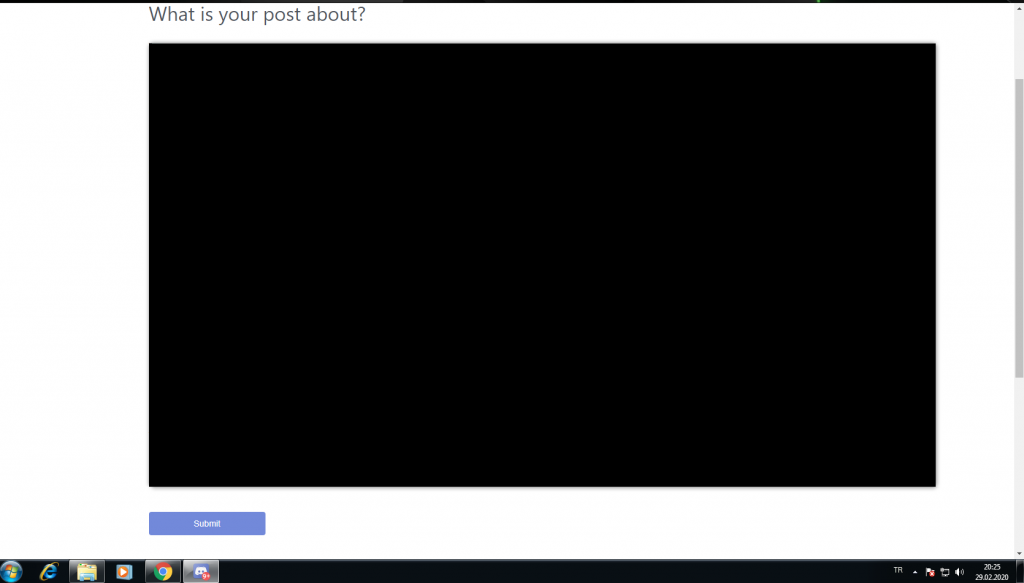
得益于最新的屏幕共享功能,Discord变得更加流行。 除了消息和通话,您还可以共享屏幕! 但是,屏幕共享问题有一些错误会导致 用户的大问题.
的主要问题之一 不和谐的屏幕共享 是黑屏。 与您的朋友分享游戏时,您会喜欢它,并且屏幕突然熄灭! 对于任何玩家来说,这都可以带来很大的不同。 幸运的是,我们发现了几种在不同情况下都可以使用的解决方案。
什么是Discord中的屏幕共享?
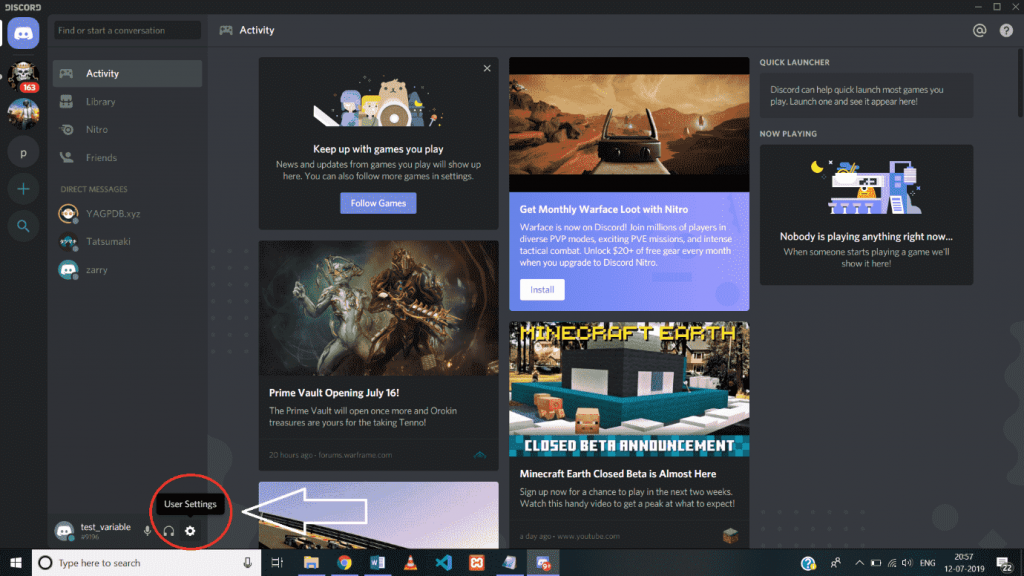
Discord是一个社交平台,允许用户在聊天服务器上使用文本,语音和视频与他人进行通信。 这是出于特定目的。
屏幕共享是2017年2017月添加到Discord的另一个功能,在10年XNUMX月之前适用于所有人。Discord中的屏幕共享功能允许Discord聊天服务器(最多XNUMX个)的用户与您的屏幕进行交互。
除了屏幕共享外,您还可以同时在聊天服务器上进行视频通话。 这是Discord的一项强大的内置功能,不需要安装任何其他软件。
黑屏问题的一些常见原因Discord Screen Share
- 访问权限:当您与具有除Discord以外的访问权限的应用程序共享屏幕时,突然出现黑屏。 访问权限是Discord中屏幕共享问题的最常见原因之一。
- 使用最新技术:创新的Discord功能,我们知道游戏玩家喜欢探索的方式! 不幸的是,此功能也会导致屏幕共享问题。
- 图形驱动程序:屏幕共享问题的最常见原因之一是图形驱动程序过时或损坏。 这个问题很容易解决。 如果驱动程序有问题,则您的系统可能存在其他显示问题。
- 新的屏幕共享功能出现问题。 屏幕共享是一个相对较新的功能。 还有更多错误,您可能会遇到一些问题,但是请不要担心。 大多数问题都可以轻松解决。
更新不和谐

Discord会定期发布更新以修复错误。 最近的更新可能会导致Discord无法正常工作,您可能需要新的更新才能解决问题。 因此,您应该检查是否有可用的更新。
这是您的操作方式:
2024年XNUMX月更新:
您现在可以使用此工具来防止 PC 问题,例如保护您免受文件丢失和恶意软件的侵害。 此外,它是优化计算机以获得最大性能的好方法。 该程序可轻松修复 Windows 系统上可能发生的常见错误 - 当您拥有触手可及的完美解决方案时,无需进行数小时的故障排除:
- 步骤1: 下载PC修复和优化工具 (Windows 10,8,7,XP,Vista - Microsoft金牌认证)。
- 步骤2:点击“开始扫描“找到可能导致PC问题的Windows注册表问题。
- 步骤3:点击“全部修复“解决所有问题。
1)同时按下带有Windows徽标的键和键盘上的R,以打开“运行”对话框。
2)输入localappdata%,然后按OK。
3)双击不和谐。
4)双击Update.exe,然后等待更新过程完成。
5)重新启动Discord以检查您的问题。
如果您在流式传输过程中遇到再次单击的问题,请尝试以下修复。
确保将游戏添加到Discord中
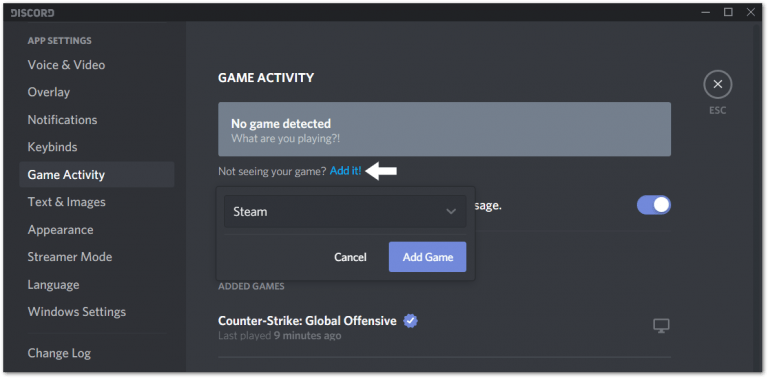
如果您在共享特定游戏甚至应用程序时遇到问题,请确保将其添加到“游戏活动设置”部分。 通常,启动游戏时,该游戏应显示在此列表中的Discord上。 如果没有,您可以轻松地手动添加它。 在某些情况下,此步骤是最佳解决方案,因此尝试起来并不难。
- 为此,请先打开您要共享的游戏/应用程序以及Discord客户端。 然后在Discord客户端中单击“设置”图标以打开“用户设置”菜单。
- 在“应用程序设置”部分的左窗格中,选择“游戏活动”,然后单击“添加! 然后单击“选择...”字段,然后从下拉列表中选择要共享的应用程序。
启用和禁用硬件加速
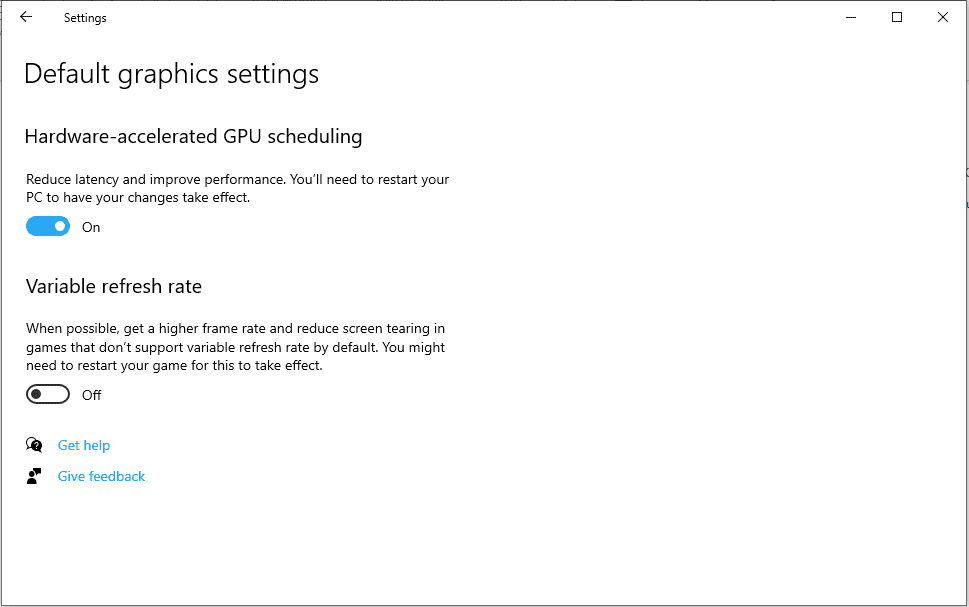
运行应用程序时,它通常在计算机上使用标准处理器。 当您为了提高效率而努力工作时(例如共享屏幕),您的应用程序将使用PC上的其他硬件组件。
如果您具有良好的硬件,则启用硬件加速将提高应用程序的性能。 但是,如果您的硬件较弱,则此功能可能会引起问题。
要查看这是否是主要问题,请在Discord上启用硬件加速(如果已禁用),反之亦然。
重新启动Discord客户端和您要共享的应用程序。
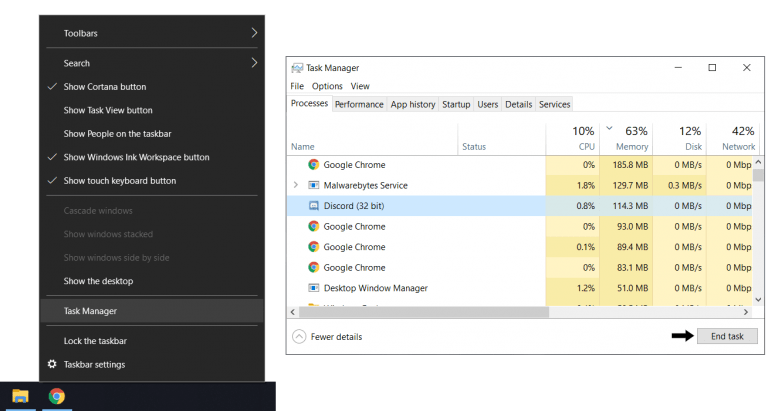
如果这是您第一次遇到共享Discord屏幕的问题,则此步骤应该是您的第一站。 只需重新启动两个应用程序即可启动新会话,并确保正确加载了应用程序。 因此,对于此步骤,您将需要重新启动Discord客户端和要共享的应用程序,因为您不知道是哪个应用程序引起了问题。
- 首先,我们建议对Discord客户端进行简单的更新。 为此,选择“ Discord”窗口,然后按Ctrl和R键(对于Windows)。
- 现在,“ Discord”窗口应该为空并处于灰色一段时间,然后重启将在几秒钟内完成。
- 其次,您可以通过在重新打开之前完全完成任务来更仔细地重新启动Discord客户端和游戏应用程序。 请注意,仅按下窗口右上角的X按钮不会完全关闭应用程序。 这些应用程序将继续在后台运行。 因此,完成任务的最简单方法是在尝试重新启动应用程序之前使用任务管理器。
- 对于此步骤,首先,右键单击任务栏,选择“任务管理器”,然后在“进程”部分中选择“不和谐”,然后单击“完成任务”。
- 然后对您共享的应用程序执行相同的操作。
现在,所有过程都已完成,您可以尝试重新打开两个应用程序。 建议您在执行任务后仅重新启动计算机,以获得更有意义的效果。
专家提示: 如果这些方法都不起作用,此修复工具会扫描存储库并替换损坏或丢失的文件。 在问题是由于系统损坏引起的大多数情况下,它都能很好地工作。 该工具还将优化您的系统以最大限度地提高性能。 它可以通过以下方式下载 点击这里

CCNA,Web开发人员,PC疑难解答
我是计算机爱好者和实践IT专业人员。 我在计算机编程,硬件故障排除和维修方面拥有多年的经验。 我专注于Web开发和数据库设计。 我还拥有网络设计和故障排除的CCNA认证。

